先前教師研習時有和同仁提到:
使用 Microsoft Edge 瀏覽器的沉浸式閱讀模式進行文章閱讀和教學
在 Google Chrome 瀏覽器中,如何在閱讀網頁時獲得乾淨的頁面,以方便進行上課教學和製作教材時複製資料等需求。目前 Chrome 尚未提供類似 Edge 的沉浸式閱讀工具,然而,個人建議使用 Evernote 的擴充程式來解決此問題。

在瀏覽器上會出現 Evernote Web Clipper 綠色的擴充程式圖示:
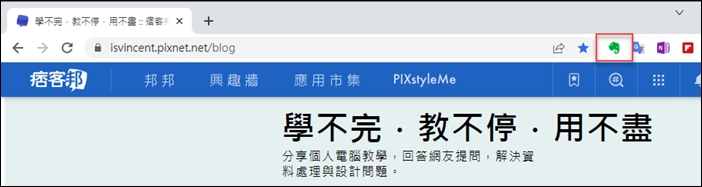
使用方式是在閱讀網頁時:
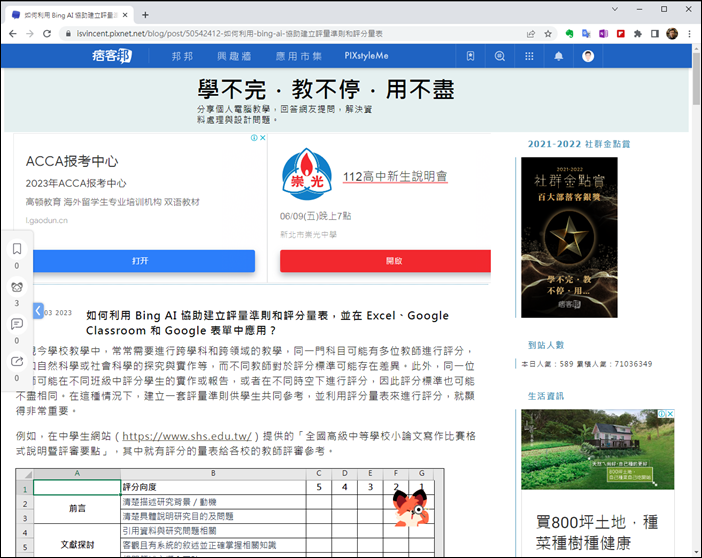
按一下 Evernote Web Clipper 綠色的擴充程式圖示,在選取「簡化文章」模式下,頁面變的乾淨。在此,你可以進行複製或是像我儲存到 Evernote 的雲端筆記本上。

文章標籤
全站熱搜


 留言列表
留言列表